Comment compter les cellules vides ou non vides dans une plage sous Excel ?
Lorsqu'il y a des cellules sans données remplies dans une plage sous Excel, et que vous souhaitez simplement savoir combien de cellules non vides ou vides se trouvent dans cette plage, comment pouvez-vous procéder ? Je vais vous présenter deux méthodes pour compter les cellules vides ou non vides dans une plage sous Excel.
Compter les cellules vides ou non vides avec une formule
Compter les cellules vides ou non vides avec VB
Compter facilement les cellules non vides avec Kutools pour Excel
Compter les cellules vides ou non vides avec une formule
Dans Excel, il existe des formules qui peuvent vous aider à compter rapidement uniquement les cellules vides ou non vides dans une plage.
Par exemple, si vous devez compter uniquement les cellules vides dans cette plage comme indiqué ci-dessous, sélectionnez une cellule vide et saisissez cette formule =COUNTIF(A1:G11," ") (la plage A1:G11 indique la plage à partir de laquelle vous souhaitez compter les cellules vides, vous pouvez la modifier selon vos besoins), puis appuyez sur le bouton Entrée du clavier, et vous obtiendrez le nombre de cellules vides. Voir capture d'écran :

Astuce : Vous pouvez également utiliser cette formule : =COUNTBLANK(A1:G11) pour ne compter que les cellules vides. Si vous souhaitez compter uniquement les cellules non vides, vous pouvez utiliser cette formule =COUNTA(A1:G11) (la plage A1:G11 indique la plage à partir de laquelle vous souhaitez compter les cellules non vides, vous pouvez la modifier selon vos besoins), ou encore utiliser cette formule =COUNTIF(A1:G11,"<>").
Compter et sélectionner facilement toutes les cellules non vides dans une plage sous Excel :
Kutools for Excel's Sélectionner les cellules non vides fonctionnalité vous aide à compter et sélectionner facilement toutes les cellules non vides dans la plage sélectionnée sous Excel, comme le montre la capture d'écran ci-dessous.
Téléchargez-le et essayez-le dès maintenant !

Compter les cellules vides ou non vides avec VBA
Veuillez suivre les étapes suivantes pour utiliser un code VBA afin de compter uniquement les cellules vides ou non vides.
1. Maintenez enfoncé le bouton ALT et appuyez sur F11 sur le clavier pour ouvrir une fenêtre Microsoft Visual Basic pour Applications.
2. Cliquez sur Insertion > Module, puis copiez le VBA dans le module.
VBA : Compter uniquement les cellules vides
Sub CountBlanks()
'Updateby20140310
Dim rng As Range
Dim WorkRng As Range
Dim total As Long
On Error Resume Next
xTitleId = "KutoolsforExcel"
Set WorkRng = Application.Selection
Set WorkRng = Application.InputBox("Range", xTitleId, WorkRng.Address, Type:=8)
For Each rng In WorkRng
If IsEmpty(rng.Value) Then
total = total + 1
End If
Next
MsgBox "There are " & total & " blank cells in this range."
End Sub
3. Cliquez sur Exécuter pour exécuter le VBA, et une boîte de dialogue KutoolsforExcel apparaît pour vous permettre de sélectionner une plage de travail. Voir capture d'écran :
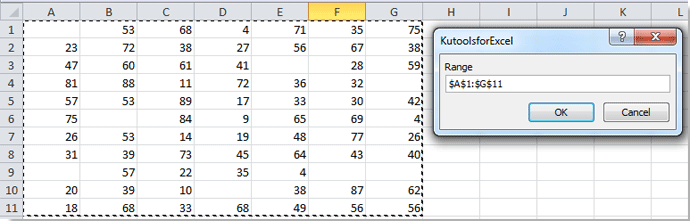
4. Ensuite, cliquez sur OK dans la boîte de dialogue, et une autre boîte de dialogue s'affiche pour vous indiquer combien de cellules vides sont présentes dans cette plage sélectionnée.

Astuce : Si vous souhaitez compter les cellules non vides, vous pouvez faire comme ci-dessus et utiliser le VBA suivant :
VBA : Compter uniquement les cellules non vides
Sub CountNonBlanks()
'Updateby20140310
Dim rng As Range
Dim WorkRng As Range
Dim total As Long
On Error Resume Next
xTitleId = "KutoolsforExcel"
Set WorkRng = Application.Selection
Set WorkRng = Application.InputBox("Range", xTitleId, WorkRng.Address, Type:=8)
For Each rng In WorkRng
If Not IsEmpty(rng.Value) Then
total = total + 1
End If
Next
MsgBox "There are " & total & " not blank cells in this range."
End Sub
Compter facilement les cellules non vides avec Kutools pour Excel
L'utilitaire Sélectionner les cellules non vides de Kutools pour Excel vous aide à sélectionner toutes les cellules non vides dans la plage sélectionnée en un clic, puis à compter facilement le nombre de cellules sélectionnées.
1. Sélectionnez la plage contenant les cellules non vides que vous souhaitez compter, puis cliquez sur Kutools > Sélectionner > Sélectionner les cellules non vides. Voir capture d'écran :

2. Une boîte de dialogue apparaît alors pour vous indiquer combien de cellules non vides sont présentes dans la plage sélectionnée, veuillez cliquer sur le bouton OK, et ces cellules non vides sont immédiatement sélectionnées. Voir capture d'écran :

Kutools pour Excel - Boostez Excel avec plus de 300 outils essentiels. Profitez de fonctionnalités IA gratuites en permanence ! Obtenez-le maintenant
Démo : Compter facilement les cellules non vides avec Kutools pour Excel
Articles connexes :
- Compter les valeurs en double dans une colonne sous Excel
- Compter les cellules fusionnées sous Excel
Meilleurs outils de productivité pour Office
Améliorez vos compétences Excel avec Kutools pour Excel, et découvrez une efficacité incomparable. Kutools pour Excel propose plus de300 fonctionnalités avancées pour booster votre productivité et gagner du temps. Cliquez ici pour obtenir la fonctionnalité dont vous avez le plus besoin...
Office Tab apporte l’interface par onglets à Office, simplifiant considérablement votre travail.
- Activez la modification et la lecture par onglets dans Word, Excel, PowerPoint, Publisher, Access, Visio et Project.
- Ouvrez et créez plusieurs documents dans de nouveaux onglets de la même fenêtre, plutôt que dans de nouvelles fenêtres.
- Augmente votre productivité de50 % et réduit des centaines de clics de souris chaque jour !
Tous les modules complémentaires Kutools. Une seule installation
La suite Kutools for Office regroupe les modules complémentaires pour Excel, Word, Outlook & PowerPoint ainsi qu’Office Tab Pro, idéal pour les équipes travaillant sur plusieurs applications Office.
- Suite tout-en-un — modules complémentaires Excel, Word, Outlook & PowerPoint + Office Tab Pro
- Un installateur, une licence — installation en quelques minutes (compatible MSI)
- Une synergie optimale — productivité accélérée sur l’ensemble des applications Office
- Essai complet30 jours — sans inscription, ni carte bancaire
- Meilleure valeur — économisez par rapport à l’achat d’add-ins individuels